Многие интересуются, как выполнить вход в систему Интернет-Клиент Совкомбанка. В данной статье мы предоставим инструкцию по авторизации в системе, а также расскажем о возможностях Интернет-Клиента.
Что такое Интернет-Клиент от Совкомбанка?
Интернет-Клиент Совкомбанка – это банковское обслуживание на удаленной основе юридических лиц и предпринимателей, система открывает доступ к счетам и онлайн операциям по ним для каждого клиента. Интернет-Клиент работает круглосуточно и доступен с ПК, имеющих выход в интернет.
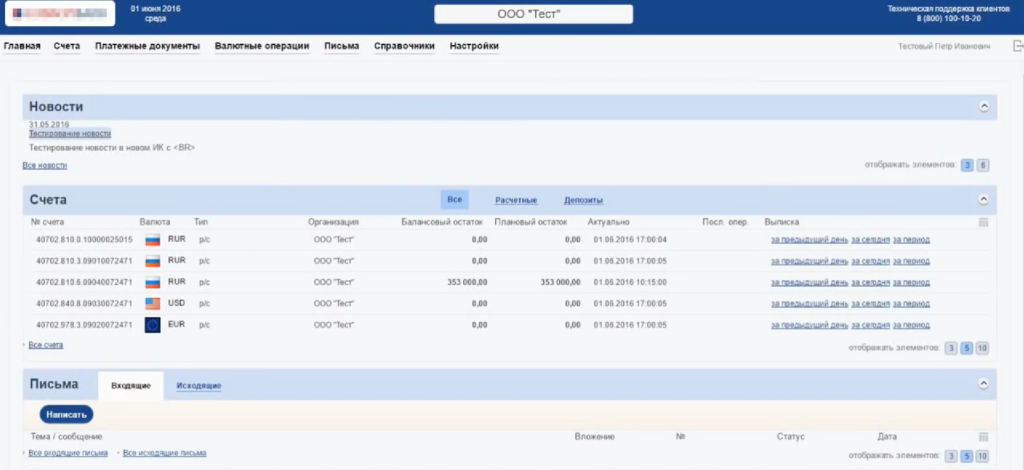 Так выглядит личный кабинет пользователя
Так выглядит личный кабинет пользователя
В системе доступны необходимые операции для бизнеса:
- Составлять платежные поручения,
- Перечислять деньги с расчетного счета,
- Создание шаблонов для оплаты,
- Печать квитанций по различным платежам,
- Сформировывать выписки по счету за нужный для клиента период,
- Сформировать выписку для обмена с 1С,
- Просмотр своих реквизитов,
- Подключить мобильное информирование.
Справка! Интернет-Клиент очень похож по функционалу на еще один сервис Совкомбанка на Чат-Банк.
Как подключить Интернет-Клиент в Совкомбанке?
Открыт ли у Вас счет в Совкомбанке?ДаНетДля подключения Интернет-Клиента необходимо посетить отделение Совкомбанка, где вам предложат заполнить заявление на подключение системы, в котором указывается действующий контактный номер телефона, а также электронную почту.
Затем Совкомбанк пришлет логин на ваш email, а пароль поступит в SMS на тот номер телефона, указанный в заявлении.
Если клиент не может найти письмо с логином на электронной почте, необходимо проверить папку «Спам», чаще всего письмо находится именно там.
Если клиенту не пришло SMS сообщение с паролем, нужно будет совершить звонок по телефону техподдержки 8-800-100-1020 (доб. 2). Оператор запросит повторение манипуляции и вскоре клиенту отправят SMS с паролем от личного кабинета.
Мнение экспертаЗадорожная ИринаСотрудник СовкомбанкаЗадать вопросПомните! Со дня подключения Интернет-Клиента Совкомбанка, период действия технического пароля – семь суток.
Вход в систему Интернет-Клиент Совкомбанка
Чтобы авторизоваться в системе следуйте инструкции:
- Нужно перейти по ссылке ib.sovcombank.ru.
- Затем вписать логин и пароль, как мы и писали выше, эта информация приходит клиентам на email и по SMS на контактный номер телефона.
- После ввода логина и пароля следует нажать на кнопку войти.
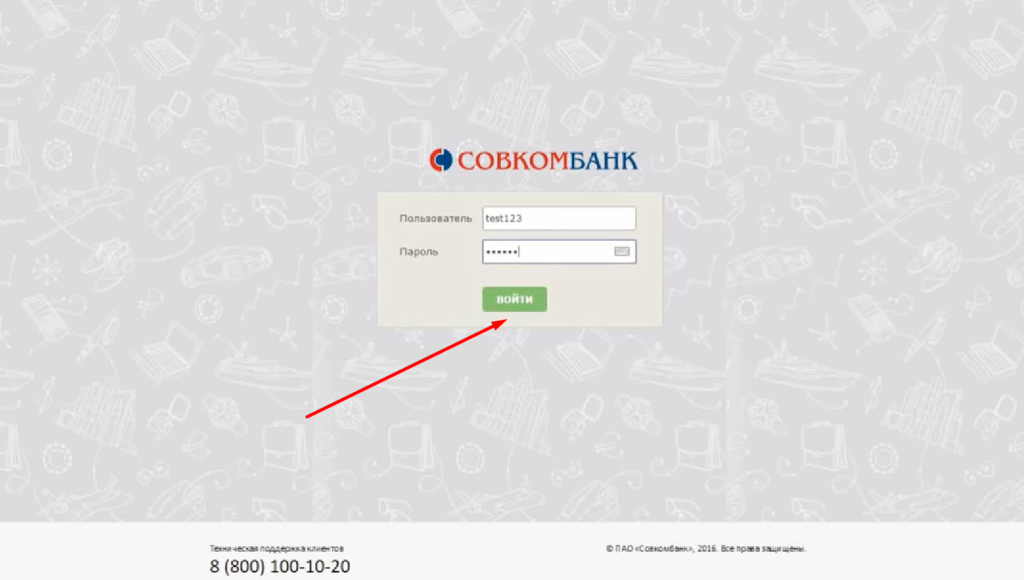
- После чего откроется окно с изменением пароля. В поле старый пароль указываем технический пароль из СМС, а в поле новый пароль вписываем тот пароль, который придумали.
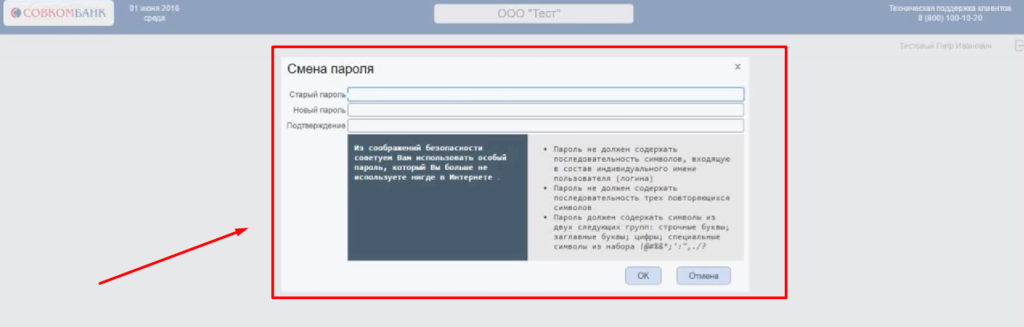
Обратите внимание! Если вам при изменении пароля система не позволяет задать новый пароль, значит ваш пароль слишком простой и небезопасный. Попробуйте добавить в свой пароль буквы с большим и малым регистром, а также цифры.
- После смены пароля откроется главная страница личного кабинета Интернет-Клиента Совкомбанка.
Инструкция в видео формате:
Интерфейс и функции сервиса Интернет-Клиента
После входа в систему Интернет-Клиент Совкомбанка будут доступны основные разделы:
| Раздел | Возможности |
|---|---|
| Главная | На главной странице можно посмотреть информацию по счетам, письма, новости и название организации, с которой работает клиент. Также справа вверху указаны ФИО сотрудника, на которого сформирован доступ к системе. |
| Счета | В разделе «Счета» предоставлена актуальная информация по счетам клиента, можно построить выписку либо отправить запрос на получение выписки. |
| Платежные документы | В разделе «Платежные документы» можно создавать рублевые платежи. |
| Валютные операции | В разделе «Валютные операции» есть два подменю – «Поручения» и «Валютный контроль». В поручениях можно переводить, покупать, продавать валюты. А в валютном контроле доступны паспорта сделок, справки и различные документы. |
| Письма | Раздел «Письма» работает, как обратная связь с банком. Клиенту могут приходить письма от Совкомбанка и клиент может отправлять сообщения банку. |
| Справочники | Раздел «Справочники» используется для заполнения документов и хранения информации по контрагентам. |
| Настройки | Раздел «Настройки» служит для того, чтобы пользователи могли адаптировать личный кабинет под свои нужды. |
Подробнее с разделами Интернет-Клиента можно ознакомиться в видео:
Как сделать выписку?
Чтобы сформировать выписку требуется:
- Войти в раздел «Счета» → «Информация по счетам»,
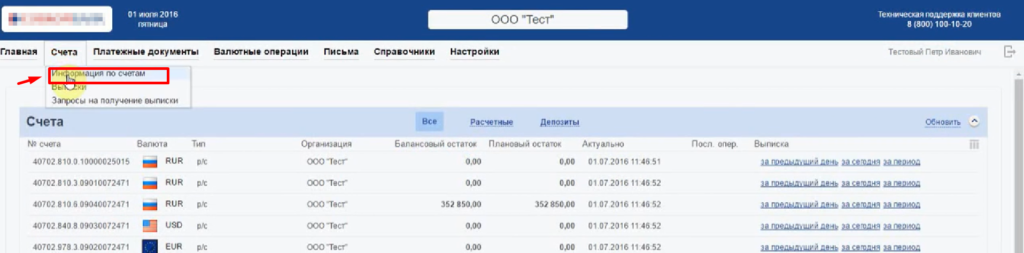
- Выбираем нужный счет и нажимаете справа от него на ссылку за период,
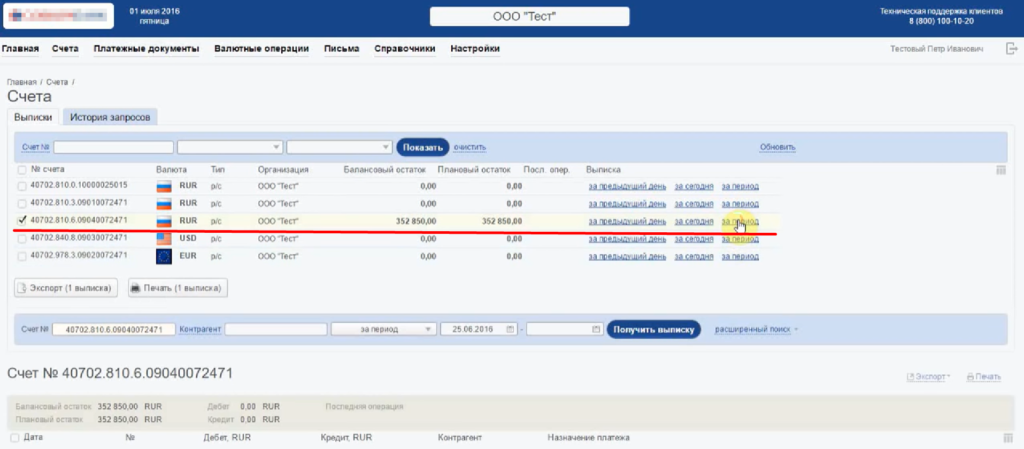
- Выбираем необходимую для нас дату и жмем на кнопку «Получить выписку»,

- Ниже появится сама выписка.
Также выписку можно скачать в формате Excel, для этого требуется отметить нужные документы и нажать на кнопку «Экспорт», а затем «Экспорт проводок в XLS», после задаем нужные настройки полей и жмем на кнопку «ОК» и «Сохранить». В итоге выписка будет сохранена на компьютер клиента.
Чтобы сформировать выписку для обмена с «1С» нужно выбрать «Счета» → «Выписки» → «Экспорт в 1С», выбрать нужный счет и период, а затем нажать на кнопку «Экспорт».
Как сделать платежное поручение?
Для создания платежного поручения следует:
- Войти в меню «Платежные документы» → «Рублевые платежи»,
- Нажать на кнопку «Создать»,
- В открывшемся окне заполняем форму документа и жмем «Сохранить».
Подробнее о создании платежных поручений смотрите видео урок:
Настройки услуги «Мобильное информирование»
«Мобильное информирование» это уведомления на мобильный телефон об изменении остатка на счетах. Данная услуга является дополнительной и чтобы ее настроить для начала нужно ее подключить, а затем клиенту будут доступны настройки необходимых оповещений при помощи раздела «Настройки» «Подписки».
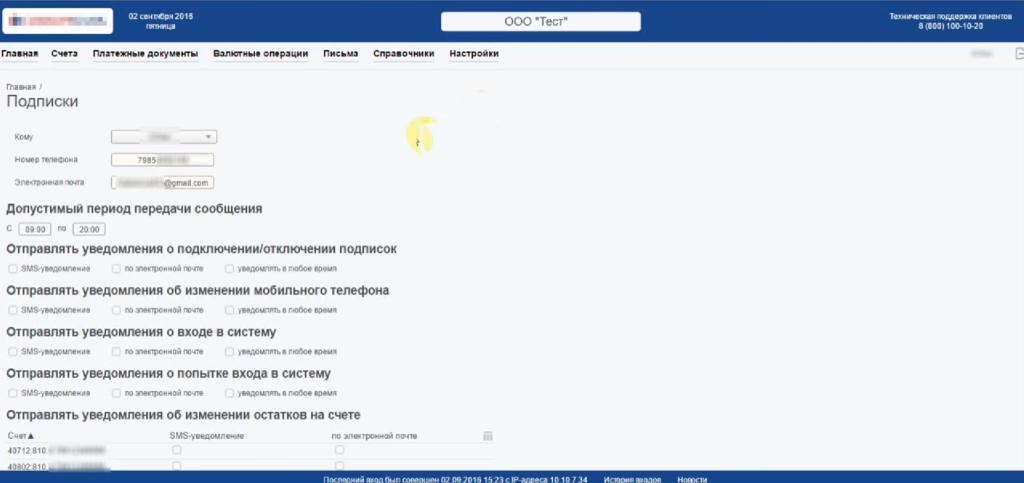
Чтобы подключить данную услугу нужно связаться с менеджером.
Подводим итоги
Система Интернет-Клиент создана Совкомбанком для юр. лиц и предпринимателей с целью, чтобы владельцы бизнеса могли дистанционно совершать необходимые операции по своим счетам. По функционалу в данной системе есть все необходимое для ведения бизнеса перечисление средств, возможность сохранять реквизиты контрагентов, создавать и отправлять платежные поручения в налоговую и многое другое.
